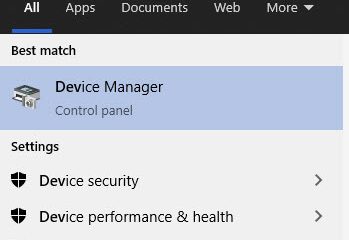Imagjinoni veten në një lojë me shumë lojtarë në internet ose një takim biznesi ku çdo sekondë është i vlefshëm dhe nuk dëshironi të humbisni asnjë kornizë të vetme. Me një konfigurim kompjuteri prej mijëra dollarësh, të presësh këtë nuk është shumë.
Por për fat të keq, ndërsa jeni në luftime intensive, monitori i kompjuterit tuaj befas bëhet i zi për një sekondë dhe ju zbuloni se e keni humbur lojën kur shfaqet ekrani.
Kam arritur ta zgjidh këtë problem të bezdisshëm me disa metoda të thjeshta për t’u ndjekur. Vazhdoni të lexoni deri në fund për të rregulluar ekranin që zbehet për një sekondë në Windows 10.
Le të fillojmë!
Këtu është një udhëzues i plotë se si të krijoni ikonën e shkurtoreve RDP në Windows. 10.
Pse ekrani i kompjuterit tim bëhet i zi për një sekondë?
Ka disa mënyra për të përcaktuar pse ekrani i kompjuterit tuaj bëhet i zi për një sekondë. Çdo problem harduer ose softuer mund t’ju çojë në këtë problem irritues. Në seksionin e mëposhtëm, do të gjeni një listë të arsyeve të mundshme që mund të jenë përgjegjëse për këtë problem.
Këtu është lista e arsyeve pse ekrani juaj bëhet i zi për një sekondë:
strong>
Çështja e lidhjes
Ndonjëherë ekrani i kompjuterit tuaj bëhet i zi, por kompjuteri është ende në punë dhe ekrani kthehet pas një sekonde. Në shumicën e rasteve, ky problem shfaqet për problemet e lidhjes me defekt.
Vëzhgoni nga afër lidhjet e kompjuterit tuaj për çdo lidhje të mundshme të lirshme. Duke qenë se një kompjuter përdor disa lidhje për të transmetuar të dhënat e videos në një monitor, çdo lidhje e gabuar mund të çojë në këtë problem të bezdisshëm.
Çështje me energjinë
Një arsye tjetër. sepse ekrani i kompjuterit tuaj të zihet është një furnizim i paqëndrueshëm me energji elektrike. Pajisja juaj ka nevojë për një lidhje të pandërprerë me energji për të funksionuar siç duhet.
Kur motherboard juaj nuk merr energji të mjaftueshme për të funksionuar, ekrani juaj mund të nxihet rastësisht. Pra, mos harroni të kontrolloni nëse furnizimi juaj me energji funksionon siç duhet.
Udhëzues përkatës: Desktopi në distancë nuk funksionon në Windows 11
Cilësimet e papërshtatshme të monitorit
/h4>
Nëse keni ndryshuar së fundi cilësimet e monitorit, mund të shihni problemin e ekranit të zi në kompjuterin tuaj.
Ndryshimi i cilësimeve të monitorit shpesh mund të krijojë probleme me daljen e videos, duke çuar në problemi i ekranit të zi.
Kablat e dëmtuara
CPU-ja juaj transmeton të dhënat e videos në monitor nëpërmjet kabllove. Përdorimi i çdo kablloje të dëmtuar mund të dështojë në transferimin e të dhënave në monitor.
Po ashtu është raportuar se përdorimi i çdo kablloje më shumë se shtatë këmbë mund të jetë një arsye për problemin e ekranit të zi.
Driverë të papërshtatshëm
Çdo drejtues i vjetëruar mund të përmbajë defekte të shumta që shpesh e detyrojnë monitorin e kompjuterit tuaj të zbehet për një sekondë.
Së bashku me drejtuesit e vjetëruar, një i ri i ri. shoferi ndonjëherë mund të çojë në të njëjtin problem ku monitori juaj mund të nxihet për një sekondë.
Përplasja e aplikacioneve
Kur përdorni disa aplikacione njëkohësisht, këto aplikacione. mund të përplasen mes tyre, duke ju çuar në problemin e ekranit të zi.
Ju gjithashtu mund të dëshironi të lexoni: Futni gabimin e kredencialeve të rrjetit në Windows 11/10 U rregullua
Si të rregullohet. Ekrani zbehet për një sekondë në Windows 10
Mund ta rregulloni pa mundim problemin e ekranit të zi të monitorit duke ndryshuar kabllot e dëmtuara, duke kontrolluar lidhjet ose duke ekzaminuar ekranin. Shkurtorja e tastierës së tastierës Windows + Ctrl + Shift + B mund të rindizet drejtuesin e videos dhe të rifreskojë lidhjen e monitorit.
Kur përpiqeni të rregulloni problemin e ekranit të zi në Windows, së pari duhet të kuptoni problemin që drejton kompjuterin tuaj. ekrani në një ekran të zi për një sekondë.
Pasi ta kuptoni plotësisht problemin, mund të provoni disa zgjidhje për të zgjidhur këtë problem të bezdisshëm. Në seksionin e mëposhtëm të këtij artikulli, do të gjeni një listë masive rregullimesh.
Kam rregulluar zgjidhjet në mënyrë të përshtatshme për të vendosur zgjidhjet më efektive në fillim. Vazhdoni të lexoni deri në fund për të zgjidhur që ekrani i kompjuterit tuaj bëhet i zi për një problem të dytë.
Këtu janë metodat për të rregulluar zbardhjen e ekranit për një sekondë në Windows 10:
1. Kontrolloni problemet e lidhjes
Një lidhje e gabuar midis CPU dhe monitorit shpesh mund të çojë në këtë problem. Duhet të jetë përparësia e parë për të kontrolluar lidhjet.
Fikni kompjuterin dhe shkëputni të gjitha kabllot. Tani kontrolloni të gjitha kabllot dhe portat për çdo dëmtim të mundshëm.
Kontrolloni nga afër kabllot për kthesa, prerje ose shenja të tjera dëmtimi. Në rast se nuk ka dëmtime fizike në tela, kontrolloni nëse qarku i brendshëm është i lidhur mirë apo jo.
Gjithashtu, kontrolloni që të dy skajet e plastikës së kabllit të jenë të shtrënguara dhe të paekspozuara. Tani kontrolloni portat e kompjuterit tuaj nga pjesa e pasme e kutisë së CPU-së.
Provo të kaloni në një portë tjetër ose përdorni një kabllo tjetër për t’u siguruar që problemi nuk është me lidhjen e sistemit tuaj.
p>Në varësi të vëzhgimit, ndryshoni kabllot tuaja të dëmtuara ose kontaktoni një dyqan riparimi nëse zbuloni ndonjë problem me portin e kompjuterit.
Nëse problemi nuk është me kabllot ose portat tuaja, kaloni te rregullimet e mëposhtme.
Ndiq udhëzuesin tonë për 3 mënyra për të dalë nga modaliteti i sigurt në Windows 10/11
2. Boot në modalitetin e sigurt
Megjithëse nisja e Windows në modalitetin e sigurt nuk është zgjidhja përfundimtare për të zgjidhur këtë problem, kjo do t’ju ndihmojë të kuptoni më qartë situatën.
Kur nisni Windows-in tuaj në modalitetin e sigurt, ai kalon të gjitha aplikacionet, cilësimet dhe miniaplikacionet shtesë. Kjo ngarkon Windows-in me aplikacionet dhe cilësimet e tij bazë.
Nëse nuk e shihni problemin e belbëzimit të ekranit në modalitetin e nisjes, problemi është në sektorët logjikë të Windows dhe thjesht mund të shmangni harduerin-rregullime specifike. Ndiqni udhëzimet e mëposhtme për të nisur Windows-in tuaj në modalitetin e sigurt.
Këtu janë hapat për të nisur Windows-in tuaj në modalitetin e sigurt:
Hap Cilësimet e Windows fortë> duke shtypur së bashku tastet Windows + I . Zgjidhni Përditëso dhe Siguri. Klikoni në Rimëkëmbja tab nga paneli i majtë. Zgjidhni Rinisni Tani nën titullin Nisja e avancuar.  Zgjidh Modalitetet e nisjes nga dritarja e ekranit blu. Shtypni F4 për të hyrë në Modalitetin e Sigurt.
Zgjidh Modalitetet e nisjes nga dritarja e ekranit blu. Shtypni F4 për të hyrë në Modalitetin e Sigurt.
Prisni që Windows të niset në modalitetin e sigurt. Pasi të jeni në modalitetin e sigurt, kontrolloni nëse problemi vazhdon. Më pas kaloni te zgjidhja tjetër.
Ndiq udhëzuesin tonë se si të qasesh në iMessage në Windows 11/10.
3. Kryeni nisjen e pastër
Zakonisht, Windows ngarkon shërbimet, drejtuesit dhe aplikacionet me nisjen dhe vazhdon të ofrojë shërbime në sfond. Kur ndonjë nga këto shërbime ndalon së punuari si duhet, kjo mund të çojë në një problem me ekranin e zi.
Nisja e pastër ndihmon në nisjen e Windows me një grup minimal shërbimesh, drejtuesish dhe aplikacionesh që mund të ndihmojnë në përcaktimin se cili komponent është përgjegjës për këtë problem të bezdisshëm të ekranit të zi.
Megjithëse opsioni Clean Boot është pothuajse i ngjashëm me Safe Boot, i vetmi ndryshim është që ju mund të përcaktoni individualisht se cili segment po e shkakton problemin.
Ju. mund të kryejë nisjen e pastër të Windows 10 duke kaluar udhëzimet e mëposhtme.
Këtu janë metodat për të kryer një nisje të pastër në Windows 10:
Hapni >Ekzekuto kutinë e dialogut duke shtypur butonin Windows + R . Shkruani msconfig në kutinë e dialogut dhe shtypni Enter. 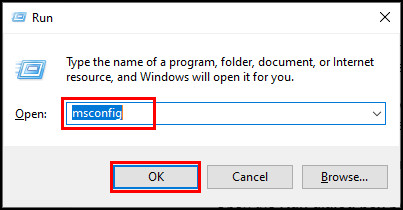 Kalo te skeda Shërbimet nga aplikacioni Konfigurimi i sistemit . Shënoni në opsionin Fshih të gjitha shërbimet e Microsoft-it . Klikoni Çaktivizo të gjitha dhe më pas Apliko.
Kalo te skeda Shërbimet nga aplikacioni Konfigurimi i sistemit . Shënoni në opsionin Fshih të gjitha shërbimet e Microsoft-it . Klikoni Çaktivizo të gjitha dhe më pas Apliko. 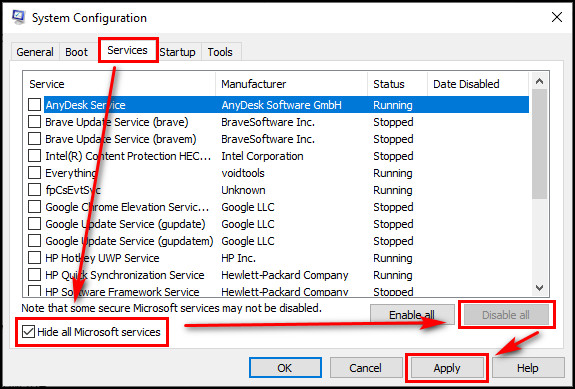 Kalo te Fillimi tab.Klikoni Hap Task Manager.
Kalo te Fillimi tab.Klikoni Hap Task Manager.  Çaktivizo të gjitha aplikacionet e nisjes nga skeda Fillimi . Mbyllni Task Manager. Klikoni OK për të ruajtur ndryshimet.
Çaktivizo të gjitha aplikacionet e nisjes nga skeda Fillimi . Mbyllni Task Manager. Klikoni OK për të ruajtur ndryshimet.
Këta hapa nuk do ta zgjidhin problemin menjëherë, por do të merrni një ide se çfarë po e shkakton këtë problem.
Nëse problemi i ekranit të zi zhduket pas kryerjes së Clean Boot, tani e dini se problemi është me cilindo nga këto procese.
Mund ta riaktivizoni secilin shërbim veç e veç për të përcaktuar se cili shërbim është përgjegjës për problemin e ekranit të zi. Ndiqni hapat e mëpasshëm për të aktivizuar shërbimet.
Këtu janë mënyrat për të riaktivizuar shërbimet individualisht:
Hapni Kutinë e dialogut Ekzekutoni nga duke shtypur butonin Windows + R . Shkruani msconfig në kutinë e dialogut dhe shtypni Enter. 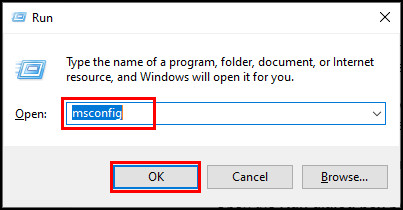 Kalo te skeda Shërbimet nga aplikacioni Konfigurimi i sistemit . Shënoni në opsionin Fshih të gjitha shërbimet e Microsoft . Kontrollo shërbimin që dëshiron të aktivizosh. Navigoni te Aplikoni > OK.
Kalo te skeda Shërbimet nga aplikacioni Konfigurimi i sistemit . Shënoni në opsionin Fshih të gjitha shërbimet e Microsoft . Kontrollo shërbimin që dëshiron të aktivizosh. Navigoni te Aplikoni > OK. 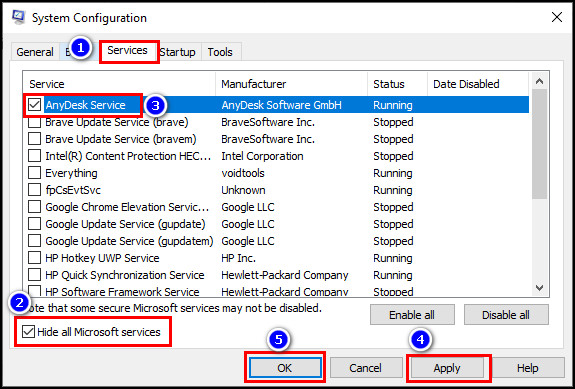 Rinise kompjuterin tuaj.
Rinise kompjuterin tuaj.
Provoni të aktivizoni çdo proces derisa të gjeni fajtorin kryesor që shkakton problemin. Nëse asnjë nga shërbimet nuk e rregullon këtë problem, riaktivizoni aplikacionet tuaja të nisjes nga dritarja e nisjes së”Menaxherit të detyrave”.
Ju mund të dëshironi të lexoni të disavantazhet e mosaktivizimit të Windows 10.
Në Windows 10, mund të përdorësh veçorinë e nisjes së shpejtë për të shpejtuar procesin e nisjes. Kur aktivizohet veçoria e nisjes së shpejtë, Windows fillon me funksione minimale për t’u nisur më shpejt se zakonisht, duke e detyruar monitorin tuaj të shfaqë një ekran të zi të rastësishëm.
Kalo hapat e mëposhtëm për të çaktivizuar nisjen e shpejtë.
Këtu janë hapat për të çaktivizuar nisjen e shpejtë:
Hap Cilësimet duke shtypur së bashku tastet Windows + I. Navigo te Sistemi > Fuqia dhe gjumi. Klikoni në Cilësimet shtesë të energjisë nën seksionin Cilësimet e lidhura.  Kliko në Zgjidh çfarë opsioni i butonit të ndezjes bëj nga paneli i majtë. Zgjidh opsionin Ndrysho cilësimet që nuk disponohen aktualisht . Hiq zgjedhjen e opsionit Aktivizo nisjen e shpejtë (rekomandohet) . Kliko Ruaj ndryshimet për të ruajtur ndryshimet e tua.
Kliko në Zgjidh çfarë opsioni i butonit të ndezjes bëj nga paneli i majtë. Zgjidh opsionin Ndrysho cilësimet që nuk disponohen aktualisht . Hiq zgjedhjen e opsionit Aktivizo nisjen e shpejtë (rekomandohet) . Kliko Ruaj ndryshimet për të ruajtur ndryshimet e tua.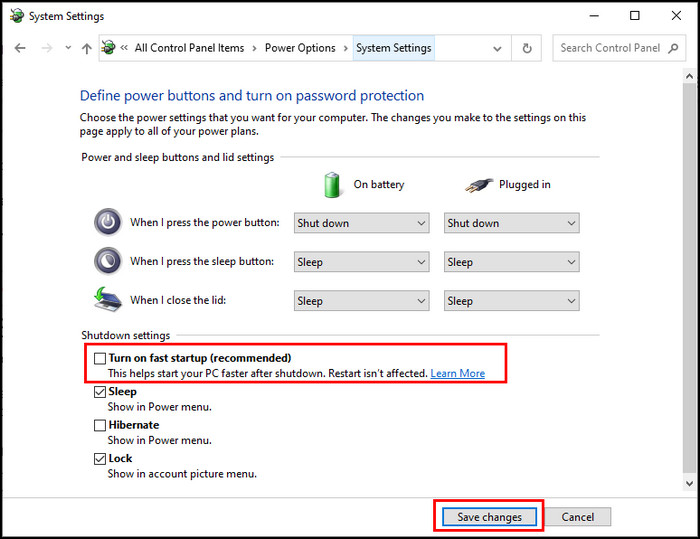
Pas ruajtjes së ndryshimeve, është koha të rinisni pajisjen tuaj. Pasi të përfundojë procesi i rinisjes, kontrolloni nëse problemi i ekranit të zi vazhdon dhe vazhdoni te zgjidhjet e mëposhtme.
Shikoni mënyrën më të lehtë për të rregulluar gabimin 0x80d02002 të përditësimit të Windows 10/11.
h3>5. Çaktivizo kontrast të lartë
Windows 10 ka një veçori për të kontrolluar kontrast të lartë. Kur aktivizoni funksionin e kontrastit të lartë, sistemi ose monitori ndonjëherë nuk mund të përballojë kontrastin dhe shfaq një ekran të zi për një sekondë ose më shumë.
Çaktivizimi i funksionit të kontrastit të lartë mund të zgjidhë zbardhjen e ekranit tuaj. për një çështje të dytë. Për të çaktivizuar këtë veçori, ndiqni udhëzimet vijuese.
Këtu janë metodat për të çaktivizuar kontrastin e lartë:
Hap Cilësimet duke shtypur butonin Tastat Windows + I së bashku. Klikoni në Lehtësia e Qasjes. Zgjidhni Kontratat e lartat nga paneli i majtë. Çaktivizoni çelësin nën Përdor kontrast të lartë. 
Pas fikjes së lartë opsioni i kontrastit, rinisni kompjuterin tuaj. Kontrolloni nëse problemi vazhdon dhe vazhdoni te rregullimet pasuese.
6. Kontrolloni drejtuesit tuaj
Pajisja juaj përdor një drejtues të kartës grafike për të transmetuar të dhënat grafike në monitor. Nëse shoferi juaj është përditësuar kohët e fundit, ai përmban një skedar të dëmtuar. Ose, në rast se jeni duke përdorur një version më të vjetër të drejtuesit, kjo mund t’ju çojë në një problem me ekranin e zi.
Përditësoni drejtuesit
Përditësoni drejtuesin. në versionin e fundit shpesh mund të zgjidhë këtë çështje të bezdisshme. Për të përditësuar drejtuesin e ekranit, kaloni udhëzimet e mëposhtme.
Këtu janë mënyrat për të përditësuar drejtuesit:
Hapni Kutinë e dialogut Ekzekutoni duke shtypur tastet Windows + R . Shkruani devmgmt.msc dhe shtypni Enter. 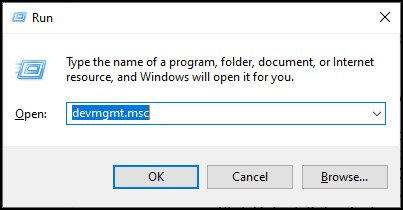 Klikoni në shigjetën majtas të Adaptorëve të ekranit. Klikoni me të djathtën mbi emrin e përshtatësit. Zgjidhni Përditëso drejtuesin.
Klikoni në shigjetën majtas të Adaptorëve të ekranit. Klikoni me të djathtën mbi emrin e përshtatësit. Zgjidhni Përditëso drejtuesin. 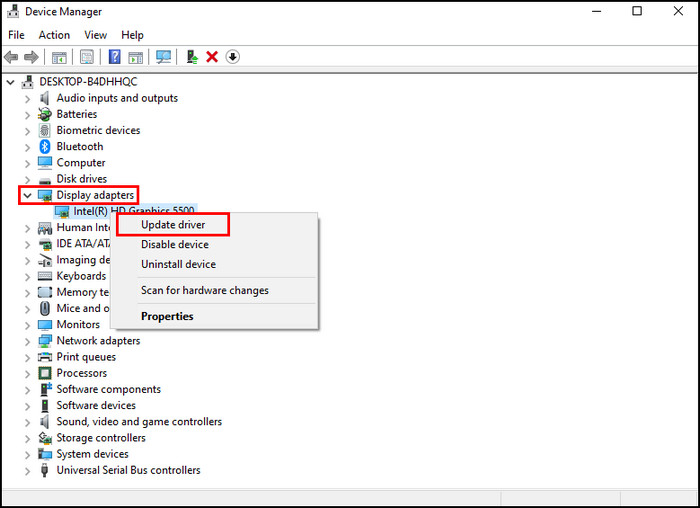 Klikoni në Kërko automatikisht për drejtuesit .
Klikoni në Kërko automatikisht për drejtuesit .
Rinisni kompjuterin tuaj për të përfunduar procesin e përditësimit kur pajisja juaj të shkarkojë dhe instalojë me sukses drejtuesin e fundit.
Ju mund të dëshironi të lexoni gjithashtu: Aktivizo RDP të Desktopit në distancë në Windows 10 Home Edition.
Riinstaloni drejtuesit
Nëse përditësimi i drejtuesit në versionin më të fundit nuk e zgjidh problemin tuaj, provoni të riinstaloni drejtuesin tuaj duke ndjekur udhëzimet e mëposhtme.
Këtu janë hapat për të riinstaluar drejtuesit:
Shtypni Windows + R për të hapur kutinë e dialogut Run. Lloji devmgmt.msc në kutinë e dialogut dhe shtypni Enter. 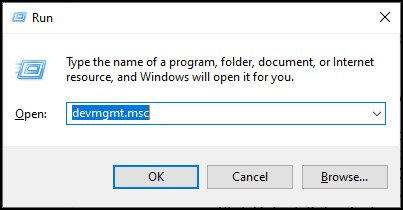 Zgjidhni shigjetën majtas e Adaptorëve të ekranit. Klikoni me të djathtën mbi emrin e përshtatësit. Klikoni Çinstaloni pajisjen.
Zgjidhni shigjetën majtas e Adaptorëve të ekranit. Klikoni me të djathtën mbi emrin e përshtatësit. Klikoni Çinstaloni pajisjen. 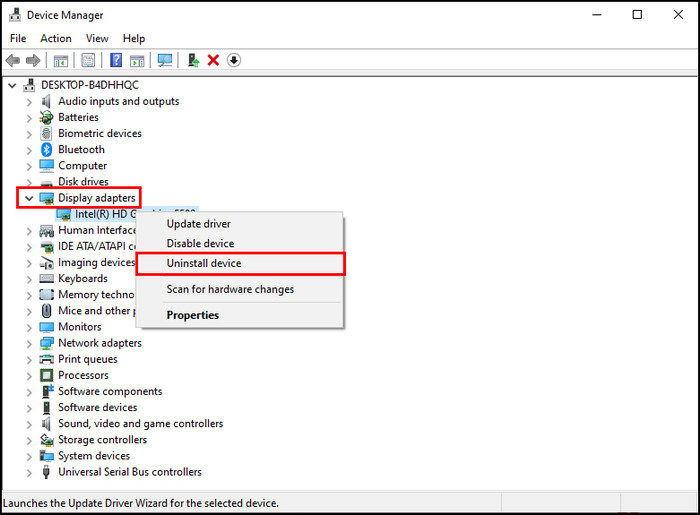 Shkarko drejtuesin e përshtatshëm për pajisjen tuaj nga faqja e internetit e prodhuesit dhe shkëputeni . Navigoni te Menaxheri i pajisjes > Adaptorët e ekranit. Klikoni me të djathtën në përshtatës dhe zgjidhni Skano kompjuterin tim për softuerin e drejtuesit. Instaloni skedarin e ruajtur më parë.
Shkarko drejtuesin e përshtatshëm për pajisjen tuaj nga faqja e internetit e prodhuesit dhe shkëputeni . Navigoni te Menaxheri i pajisjes > Adaptorët e ekranit. Klikoni me të djathtën në përshtatës dhe zgjidhni Skano kompjuterin tim për softuerin e drejtuesit. Instaloni skedarin e ruajtur më parë.
Ndjekja e procesit të mësipërm do të instalojë një version të ri të drejtuesit që duhet të zgjidhë problemin problemi i ekranit të zi.
Rrotullimi i shoferit
Rrotullimi i shoferit mund të jetë i dobishëm për të zgjidhur problemin e ekranit të zi nëse jeni duke u përballur me problemin pas një problemi të fundit Përditësimi i shoferit.
Këtu janë metodat për të rikthyer drejtuesin e kartës grafike:
Shko te Adaptuesit e ekranit duke ndjekur procesi i mësipërm. Klikoni me të djathtën në shofer dhe zgjidhni Prop gabime.Kalo te skeda Shofer dhe zgjidh Rikje shoferin.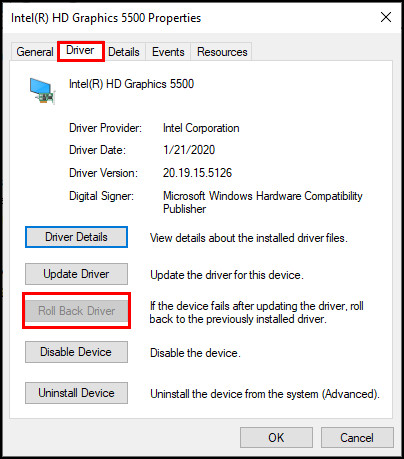
Tani, prisni derisa procesi të përfundojë dhe pas përfundimit, rinisni kompjuterin tuaj. Nëse problemi vazhdon, kaloni te zgjidhjet vijuese.
E lidhur gjithashtu: Fshi Historinë e shiritit të adresave të Windows 11 File Explorer
7. Rivendos cilësimet e monitorit
Në disa raste, monitori juaj mund të jetë plotësisht i mirë, por gjithsesi zbehet për një sekondë. Problemi mund të jetë me cilësimet e monitorit tuaj.
Unë ju sugjeroj fuqimisht të kontrolloni cilësimet e monitorit tuaj për të kuptuar mjedisin që shkakton problemin. Megjithëse për modele dhe marka të ndryshme, cilësimet janë paksa të ndryshme. Ju thjesht mund të rivendosni cilësimet e monitorit duke ndjekur udhëzimet vijuese.
Këtu janë mënyrat më të thjeshta për të rivendosur cilësimet e monitorit:
Gjeni butonin kontroll të monitorit tuaj. .Shtypni butonin e menysë kryesore për të hapur Cilësimet. Navigoni te Konfigurimi i sistemit duke përdorur kontrollet e shigjetës lart dhe poshtë. Klikoni Rivendos të gjitha ose Rivendosje në gjendje fabrike. 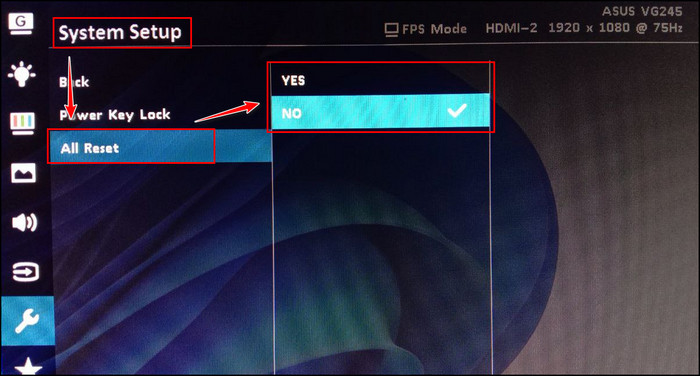 Konfirmo për të rivendosur Cilësimet.
Konfirmo për të rivendosur Cilësimet.
Duke ndjekur udhëzimet e mëparshme, mund të rivendosni lehtësisht cilësimet e monitorit tuaj. Mos harroni se opsioni mund të ndryshojë në varësi të modelit të monitorit tuaj.
Ju gjithashtu mund të dëshironi Aktivizo ose çaktivizo skedarët jashtë linje në Windows 11
8. Modifiko opsionet e energjisë
Në forume të ndryshme dhe faqe interneti teknologjike, kam gjetur se shumica e njerëzve e zgjidhin problemin e ekranit të zi duke modifikuar opsionin e energjisë. Problemi është ndoshta në cilësimet tuaja të energjisë nëse monitori zgjohet nga një ekran i zi me një lëvizje të thjeshtë të mausit ose shtypjen e tastit.
Çaktivizimi i modalitetit të kursimit të energjisë mund ta zgjidhë këtë problem të bezdisshëm. Në hapat e mëposhtëm, mund të mësoni se si të çaktivizoni modalitetin e kursimit të energjisë.
Këtu janë hapat për të çaktivizuar modalitetin e kursimit të energjisë:
Hapni 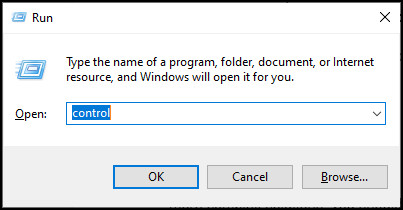 Zgjidh Opsionet e energjisë.Klikoni në Zgjidhni kur të fikni ekranin nga paneli i majtë.
Zgjidh Opsionet e energjisë.Klikoni në Zgjidhni kur të fikni ekranin nga paneli i majtë. 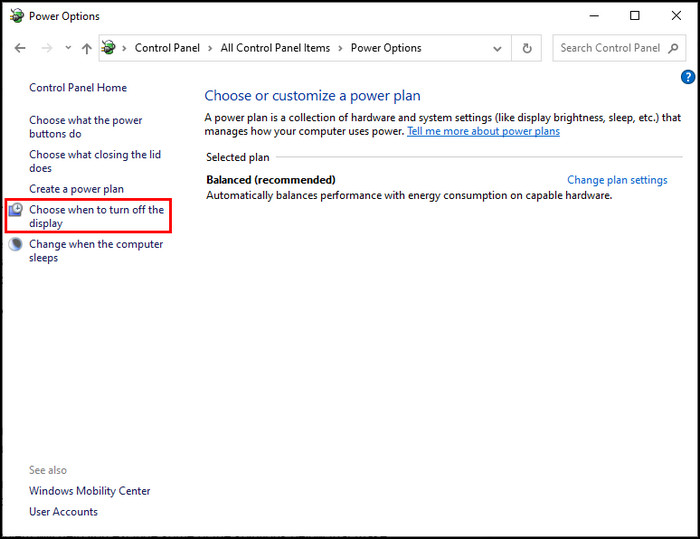 Zgjidh Balanconi në vend të Kursyesit të energjisë. Nëse po përdorni një laptop, do të gjeni të disponueshëm vetëm opsionin Bilanci. Gjeni Fikni ekranin dhe Vendosni kompjuterin për të fjetur nën Ndrysho cilësimet e planit. Zgjidhni vlerat në Kurrë për Fikni ekranin dhe Vendosni kompjuter në gjumë.
Zgjidh Balanconi në vend të Kursyesit të energjisë. Nëse po përdorni një laptop, do të gjeni të disponueshëm vetëm opsionin Bilanci. Gjeni Fikni ekranin dhe Vendosni kompjuterin për të fjetur nën Ndrysho cilësimet e planit. Zgjidhni vlerat në Kurrë për Fikni ekranin dhe Vendosni kompjuter në gjumë. 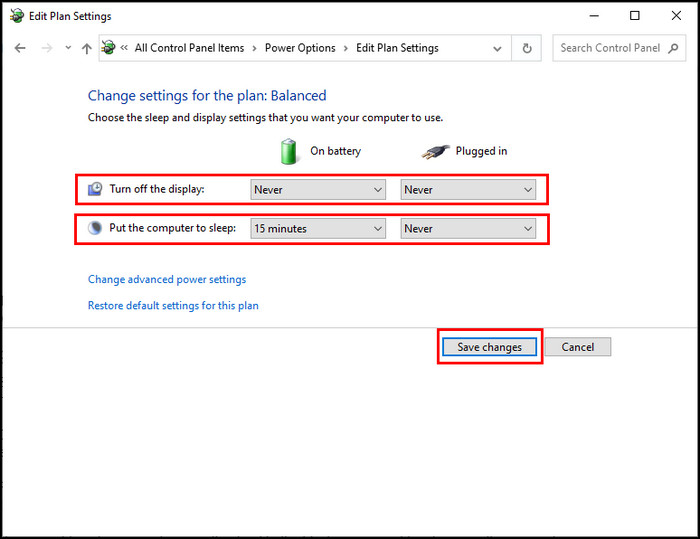
Ndryshimi i këtyre cilësimeve do të kufizojë kompjuterin tuaj nga kalimi në modalitetin e fjetjes dhe ekrani nuk do të fiket kurrë vetë.
Lexo më shumë se si të mbrosh me fjalëkalim një skedar ose dosje në Windows 11
9. Ekzaminoni ekranin
Ndonjëherë, ky problem i ekranit të zi mund të ndodhë për një monitor me defekt. Përpara se të kaloni te zgjidhjet më komplekse, duhet të siguroheni që monitori të funksionojë në mënyrë perfekte.
Lidheni monitorin tuaj me një kompjuter tjetër dhe kontrolloni nëse ende përballeni me të njëjtin problem. Ju gjithashtu mund të sillni një monitor tjetër për të testuar me CPU-në tuaj.
Zbulimi i problemit të monitorit do t’ju ndihmojë të përjashtoni disa nga zgjidhjet e mëposhtme që e bëjnë zgjidhjen e problemeve shumë më efikase.
Përdorimi i një monitori të vjetër ose të lirë shpesh mund të çojë në problemin e ekranit të zi, sepse ata nuk janë mjaftueshëm të përputhshëm për të punuar me orë të gjata dhe me kapacitet total.
Është gjithashtu thelbësore të siguroheni që ndriçimi i monitorit tuaj të mos jetë vendosur në 100%. Ulja e ndriçimit të ekranit është një mënyrë e shkëlqyer për të zgjidhur këtë problem të bezdisshëm.
Sigurohuni që monitori juaj të mos jetë i stresuar nga puna me orë të gjata dhe lëreni pak kohë të ftohet dhe gjithmonë përpiquni ta mbani ndriçimin në niveli më i ulët.
10. Ndryshimi i kabllove
HDMI, VGA, DVI dhe kontrollorët e tjerë të ekranit video përdorin një kabllo për të transferuar të dhëna audio dhe video midis monitorit dhe kompjuterit. Me kabllot e dëmtuara, sistemi juaj nuk do të jetë në gjendje të marrë të dhënat thelbësore.
Përdorimi i një kablloje shumë të hollë, shumë të gjatë ose të lirë ndonjëherë mund të dështojë në transferimin e saktë të të dhënave, gjë që mund ta çojë ekranin e kompjuterit tuaj në një problem me ekranin e zi.
Mund të parandaloni mundësinë e problemit të ekranit të zi duke rritur madhësinë AWG (American Wire Gauge) të kabllit. Sigurohuni që nuk po përdorni kabllo më të gjatë se 7 këmbë.
Tani hiqni përshtatësit, marrësit ose ndarësit nga qarku dhe kontrolloni nëse kjo e zgjidh problemin tuaj. Nëse problemi vazhdon, kaloni te zgjidhjet e mëposhtme.
Zgjidhje shtesë për të rregulluar zbehjen e rastësishme të monitorit
Kur ekrani i kompjuterit tuaj papritur zbehet pa u shfaqur çdo gabim, mund të përdorni një kombinim të tasteve të shkurtoreve për të zgjuar kompjuterin tuaj. Kjo metodë funksionon vetëm kur softueri dhe hardueri i pajisjes suaj nuk kanë dëmtime të rënda.
Shtypni së bashku tastet Windows + Shift + Ctrl + B. Nëse komanda e tasteve funksionon me sukses, do të dëgjoni një tingull bip me efekt të dridhjes së ekranit, i cili duhet të rregullojë problemin e ekranit të zi.
Ndonjëherë, monitori juaj ngrin për disa arsye dhe rastësisht bëhet i zi. Shtypja e kombinimeve të tasteve Windows + Shift + Ctrl + B detyron të zgjojë ekranin nga kushtet e ngrirjes dhe tregon daljen aktuale në vend të një ekrani të zi të rastësishëm.
Nëse. asgjë nuk funksionon për ju, është koha të kontaktoni një profesionist për të zgjidhur problemin e zbehjes në mënyrë të rastësishme të monitorit.
Pyetjet e bëra më të shpeshta
Pse e bën timin tim. Ekrani bëhet i zi për një kompjuter të dytë?
Një kabllo e dëmtuar ose e dëmtuar mund ta detyrojë ekranin e kompjuterit tuaj të zihet për një sekondë. Ndërsa HDMI, VGA, DVI dhe kontrollorët e tjerë të ekranit të videos transmetojnë të dhënat audio dhe video në monitorin tuaj. Çdo kabllo e dëmtuar nuk arrin të transferojë të dhënat në monitor.
Si ta rregulloj një ekran të zi për disa sekonda?
Mund ta rregulloni pa mundim ekrani i zi i kompjuterit duke përditësuar shoferin e kartës grafike, duke u siguruar që të gjitha kabllot janë funksionale, rivendos ekranin e monitorit, duke rregulluar cilësimet e energjisë të kompjuterit tuaj dhe rregullimi i overclocking.
Pse monitori im i dytë ndizet dhe fiket?
Ndonjëherë, Monitori i dytë i kompjuterit tuaj mund të ndizet dhe fiket për shkak tëkabllove me defekt, konfigurimit të gabuar të cilësimeve të monitorit të duelit, gabimeve ose drejtuesve që mungojnë. Gjithashtu, furnizimi jo i duhur me energji ose ndryshimi midis cilësimeve të dy monitorit mund të çojë në këtë problem.
Përmbledhja
Është e vështirë të përcaktohet se çfarë problemi e detyron në të vërtetë monitorin e kompjuterit tuaj në ekranin e zi për një sekondë në Windows 10. Arsyet e mundshme janë problemet e lidhjes së gabuar, energjia e pamjaftueshme nga furnizimi me energji elektrike, një kabllo e dëmtuar etj..
Përpara se të mendoni për zëvendësimin e ndonjë komponenti, sigurohuni që të mos përballeni me këtë problem për ndonjë defekt ose defekt softueri.
Provo të nisni kompjuterin tuaj në modalitetin e sigurt, kontrolloni drejtuesit, ndryshoni cilësimet e monitorit. , modifikoni opsionet e energjisë dhe ndryshoni kabllot për të zgjidhur këtë problem të bezdisshëm.
Cilën zgjidhje ju duk e dobishme për të zgjidhur problemin e ekranit të zi? Mos harroni ta përmendni në seksionin e komenteve më poshtë.